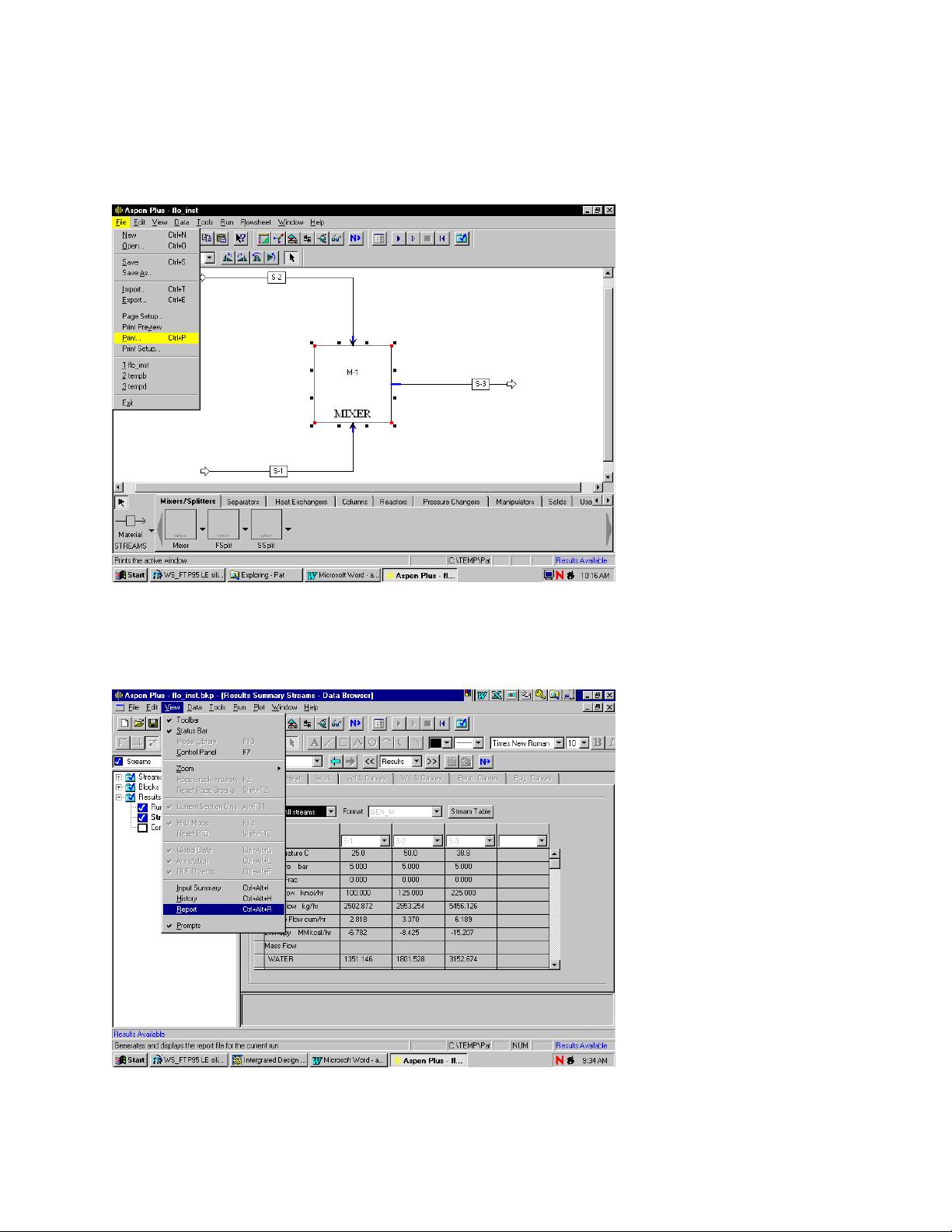自定义命名与保存技巧:AspenPlus模拟流程图指南
版权申诉
10 浏览量
更新于2024-09-08
收藏 311KB DOC 举报
"aspenplus技巧.doc"
在AspenPlus这款强大的化学工程模拟软件中,理解和掌握一些关键操作技巧能够显著提升工作效率。本文件主要介绍了如何在AspenPlus中保存和打印文件,以及如何自定义模块和流股的命名,还有进行报告打印和编辑对象的一些方法。
首先,保存AspenPlus模拟文件是至关重要的。用户可以通过“File”菜单选择“Save As”来保存工作,系统会提供两种保存类型:Document文件和Backup文件。Document文件保留了所有流程图中的对象信息,而Backup文件则体积更小,但不包含流程图的图形信息。在保存时,应根据实际需求选择适当的文件类型,并在“FileName”栏输入相应的文件名,点击“Save”完成保存。
打印功能在AspenPlus中也十分实用。通过“File”菜单的“Print”命令,可以直接打印流程图的混合器部分和流股信息。如果需要打印模拟结果,用户需先在“View”菜单中选择“Report”,这将生成一个文本报告,该报告可以在记事本或Excel等应用程序中查看和进一步处理。在报告打印前,用户应确保在“Display report for”选项中选择“Streams”,并在“Selection”中设置为“ALL”,以便获取完整数据。
在AspenPlus中创建清晰易读的模拟流程图是另一个关键技巧。用户可以自定义模块和流股的名称,以提高模型的可读性。在“Tools”菜单的“Options”里,用户可以选择允许自己命名新添加的模块和流股。此外,编辑对象的图标也是提高可视化效果的有效手段。通过选择对象并右键点击,用户可以选择“Exchange Icon”命令来更换图标,从而用更具代表性的图标表示不同类型的模块。
最后,AspenPlus提供了丰富的编辑工具,例如在“Flowsheet”页面中可以进行各种对象的编辑和调整。通过熟练运用这些功能,用户能更好地管理和优化自己的模拟模型,提高模拟精度和分析效率。
熟悉并掌握AspenPlus中的这些技巧,将有助于用户更加高效、精准地进行化工过程模拟,从而在设计、优化和理解复杂化学工程问题时游刃有余。
点击了解资源详情
133 浏览量
点击了解资源详情
374 浏览量
点击了解资源详情
点击了解资源详情
2024-05-15 上传
点击了解资源详情
点击了解资源详情
制冷技术咨询与服务
- 粉丝: 4069
- 资源: 2万+